Aktualisiert April 2024: Erhalten Sie keine Fehlermeldungen mehr und verlangsamen Sie Ihr System mit unserem Optimierungstool. Hol es dir jetzt unter diesen Link
- Laden Sie das Reparaturtool hier.
- Lassen Sie Ihren Computer scannen.
- Das Tool wird dann deinen Computer reparieren.
Sie können Songs aus Ihrem löschen Spotify Musiksammlung oder von einer Wiedergabeliste auf Ihrem PC, Tablet oder Smartphone. Sobald Sie ein Lied in Ihrer Sammlung gespeichert und einer Wiedergabeliste hinzugefügt haben, müssen Sie es aus beiden löschen, wenn Sie es nie wieder hören möchten.
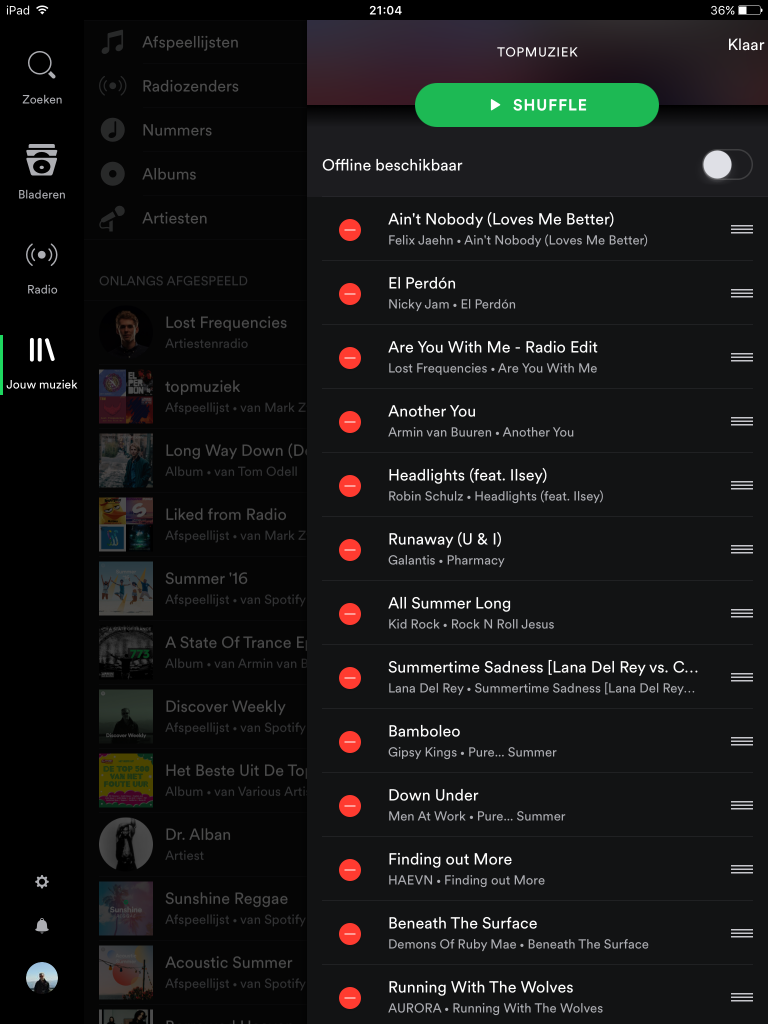
Wenn Sie nicht möchten, dass die auf Ihrem PC gespeicherte Musik in Spotify angezeigt wird, können Sie sie auch löschen. Sie können jedoch nur die gesamte Quelle wie Windows Music Player oder iTunes löschen, nicht einen bestimmten Titel.
So entfernen Sie einen Titel aus einer Wiedergabeliste in Spotify auf dem Desktop
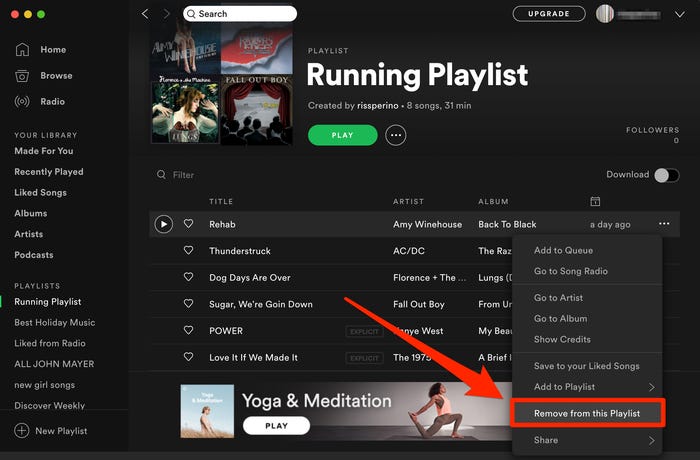
Öffnen Sie zunächst die Spotify-Anwendung auf Ihrem Desktop. Navigieren Sie von Ihrem Startbildschirm, der Seitenleiste oder durch Suchen zur Wiedergabeliste der Wiedergabeliste, aus der Sie einen Titel löschen möchten.
- Klicken Sie auf die drei Punkte neben dem Lied, das Sie löschen möchten, um ein Dropdown-Menü zu öffnen.
- Klicken Sie auf "Aus dieser Wiedergabeliste entfernen".
- Es wird sofort gelöscht.
So entfernen Sie einen Titel aus einer Wiedergabeliste in Spotify auf Mobilgeräten
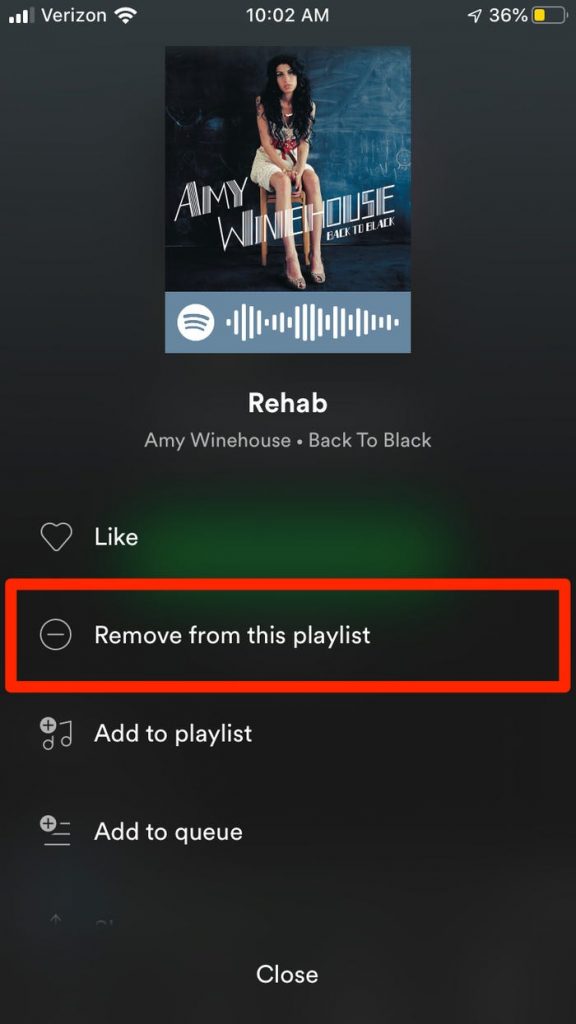
Öffnen Sie zunächst die Spotify-Anwendung auf Ihrem iPhone oder Android-Gerät und navigieren Sie zu der Wiedergabeliste, aus der Sie einen Titel löschen möchten.
Aktualisierung vom April 2024:
Sie können jetzt PC-Probleme verhindern, indem Sie dieses Tool verwenden, z. B. um Sie vor Dateiverlust und Malware zu schützen. Darüber hinaus ist es eine großartige Möglichkeit, Ihren Computer für maximale Leistung zu optimieren. Das Programm behebt mit Leichtigkeit häufig auftretende Fehler, die auf Windows-Systemen auftreten können – ohne stundenlange Fehlerbehebung, wenn Sie die perfekte Lösung zur Hand haben:
- Schritt 1: Laden Sie das PC Repair & Optimizer Tool herunter (Windows 10, 8, 7, XP, Vista - Microsoft Gold-zertifiziert).
- Schritt 2: Klicken Sie auf “Scan starten”, Um Windows-Registrierungsprobleme zu finden, die PC-Probleme verursachen könnten.
- Schritt 3: Klicken Sie auf “Repariere alles”Um alle Probleme zu beheben.
- Tippen Sie auf die drei Punkte neben dem Titel, den Sie löschen möchten, um ein Popup-Menü zu öffnen.
- Tippen Sie in dieser Wiedergabeliste auf Löschen.
- Das Popup-Menü wird geschlossen und der Titel wird aus Ihrer Wiedergabeliste entfernt.
Wie lösche ich auf Spotify heruntergeladene Songs?
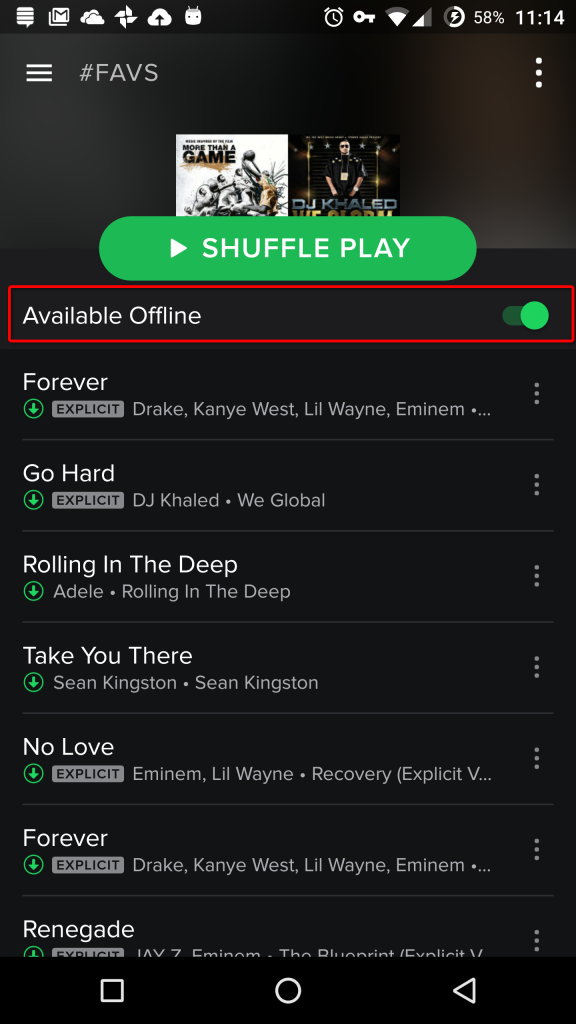
- Deaktivieren Sie "Offline verfügbar" für alle Wiedergabelisten, die Sie nicht erneut herunterladen möchten und die keinen Speicherplatz auf Ihrem Telefon beanspruchen.
- Tippen Sie auf das Menü Einstellungen / Optionen in der unteren rechten Ecke der Seitenleiste.
- Scrollen Sie nach unten und tippen Sie auf Cache und gespeicherte Daten löschen.
- Drücken Sie die OK-Taste.
- Warten Sie, bis die Daten gelöscht sind. Erledigt.
Nachdem Sie dieses Verfahren ausgeführt haben, müssen Sie sich bei Spotify anmelden und Ihre zuvor definierten Einstellungen aktualisieren.
Zusammenfassung
Das Fehlen einer Massenlöschfunktion ist für einige sicherlich enttäuschend. Leider gibt es keine guten Anwendungen von Drittanbietern, die dies ermöglichen könnten. Wenn Sie wirklich alle Ihre Spotify-Songs loswerden möchten, stehen Ihnen nur die oben genannten Optionen zur Verfügung.
Wenn Sie zu viele Titel zum manuellen Löschen haben, besteht die Lösung darin, eine gesamte Wiedergabeliste auf einmal zu löschen. Und wenn Sie Ihre Songs nicht in Wiedergabelisten organisiert haben, können Sie mithilfe von Filtern nicht mehr benötigte Songs löschen. Wenn alles andere fehlschlägt, können Sie Ihr Konto jederzeit deaktivieren und von vorne beginnen.
https://community.spotify.com/t5/iOS-iPhone-iPad/Delete-all-songs/td-p/1411628
Expertentipp: Dieses Reparaturtool scannt die Repositorys und ersetzt beschädigte oder fehlende Dateien, wenn keine dieser Methoden funktioniert hat. Es funktioniert in den meisten Fällen gut, wenn das Problem auf eine Systembeschädigung zurückzuführen ist. Dieses Tool optimiert auch Ihr System, um die Leistung zu maximieren. Es kann per heruntergeladen werden Mit einem Klick hier

CCNA, Webentwickler, PC-Problembehandlung
Ich bin ein Computerenthusiast und ein praktizierender IT-Fachmann. Ich habe jahrelange Erfahrung in der Computerprogrammierung, Fehlerbehebung und Reparatur von Hardware. Ich spezialisiere mich auf Webentwicklung und Datenbankdesign. Ich habe auch eine CCNA-Zertifizierung für Netzwerkdesign und Fehlerbehebung.

